win10系统与以前的系统相比有很大的变化 , 比如我们会发现控制面板没那么容易找到了 。虽然 , 很多人平时控制面板用得不多 , 但是有很多操作还是必须通过控制面板才能完成 , 比如打印机等管理、部分程序卸载等 , 当我们需要使用控制面板却找不到的时候就会很不方便 , 下面就给大家分享一下win10快速找到控制面板并把它放置桌面的方法 。
1.在桌面右键单击 , 然后点击【个性化选项】 。
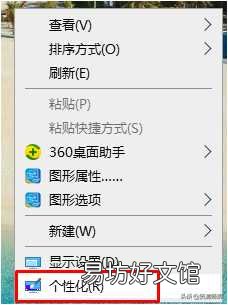
文章插图
2.在个性化选项里面找到【主题】选项 。
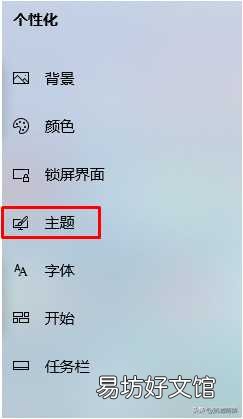
文章插图
【一键打开控制面板放到桌面的方法 电脑的控制面板在哪里找】3.在展示页右边选择【桌面图标设置】
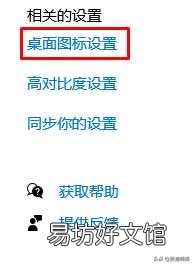
文章插图
4.在展示页里面桌面图标展示项目里面的控制面板前面的方框打对勾表示以后将在桌面展示此图标的快捷方式 , 然后点击“确定”确认就可以了 。
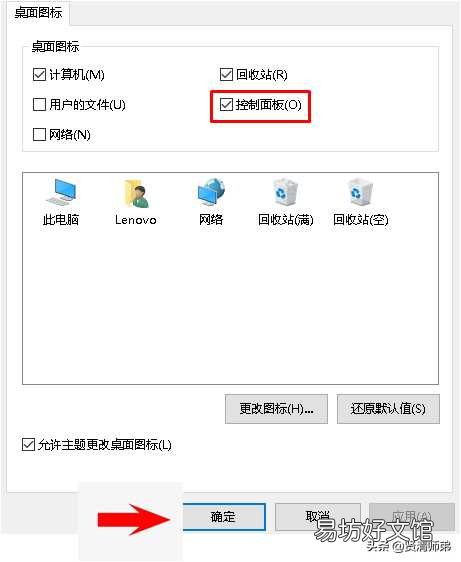
文章插图
5.设定结束在桌面就有了控制面板的快捷方式 , 这样以后进行Windows系统管理操作就很方便简洁了 。

文章插图
推荐阅读
- 打开控制面板的三种方法 电脑的控制面板在哪里找
- 掌握13种打开控制面板的方法 电脑的控制面板在哪里找
- 魅蓝note2怎么开流量悬浮窗
- 十一国庆节公司给客户的祝福语
- vivo手机怎样连接车载音乐
- 教你iphone一键就能截长图片方法 苹果手机长截图怎么截
- 微博热门搞笑评论在哪看
- PS如何补全图形
- 眼罩打开使用方法 眼罩怎么使用
- 抖音长视频怎么拍









